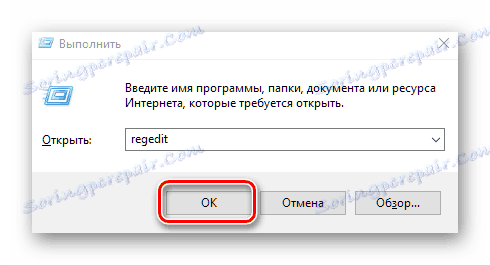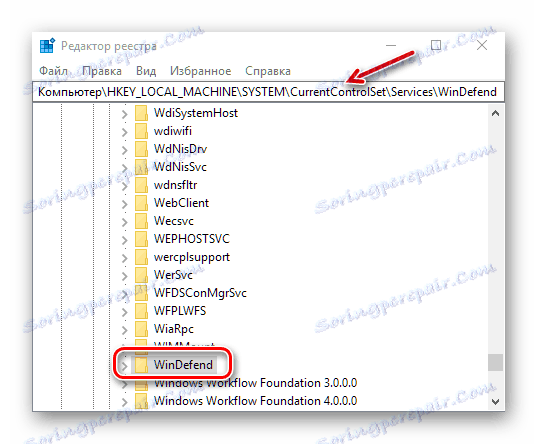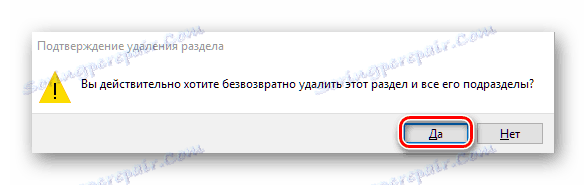Как да премахнете Windows защитника
Защитникът, интегриран в операционната система Windows, може в някои случаи да се намесва в потребителя, например в конфликт с програми за сигурност на трети страни. Друга възможност е, че потребителят може просто да не се нуждае от него, тъй като потребителят е свикнал с него и използва = като основен антивирусен софтуер на трета страна. За да се отървете от защитника, ще трябва да използвате помощната програма за системата, ако премахването ще се извърши на компютър, работещ под Windows 10 или програма на трета страна, ако използвате операционна система 7.
Деинсталирайте Windows Defender
Премахването на защитника в Windows 10 и 7 се извършва по два различни начина. В по-модерна версия на тази операционна система ще трябва да работите само със системния регистър, а в Windows 7, напротив, трябва да използвате софтуер на трети страни. Премахването на тази помощна програма е съвсем проста, както може да се види чрез прочитане на материала по-долу.
Трябва да се помни, че премахването на вградените в системата комунални услуги може да доведе до неподходящо поведение или загуба на важни данни. Трябва да сте сигурни, че има точка за възстановяване на системата, която можете да върнете назад, ако компютърът ви не работи правилно.
Вижте също: Как да създадете точка за възстановяване на системата на Windows 7 и на Windows 10
Windows 10
В тази операционна система ще трябва да изтриете папката, съдържаща данните за работата на антивирусната система, намираща се в системния регистър. Инструкцията е, както следва:
- Натиснете клавишната комбинация "Win + R", за да отворите програмата "Run" . В полето "Open" въведете името на изпълнимия файл на системната програма "Registry Editor" , намираща се по-долу:
regeditКликнете върху "OK" .
![Влезте в програмата, за да изпълните имената на редактора на системния регистър]()
- В "Редактор на системния регистър" поставете пътя към папката "WinDefend" по-долу:
КомпьютерHKEY_LOCAL_MACHINESYSTEMCurrentControlSetServicesWinDefend![Намиране на папката WinDefend в редактора на системния регистър]()
- Сега щракнете с десния бутон върху папката, от която се нуждаем, и изберете опцията "Изтриване" . В съобщението, което се показва от системата, кликнете върху "Да" и рестартирайте компютъра.
![Потвърждение за изтриване на раздела с информация за Windows Defender]()
Windows 7
За да премахнете защитника в тази версия на операционната система от Microsoft, трябва да използвате програмата за деинсталиране на Windows Defender. Връзката за изтеглянето му и подробните инструкции за употреба са в статията по-долу.
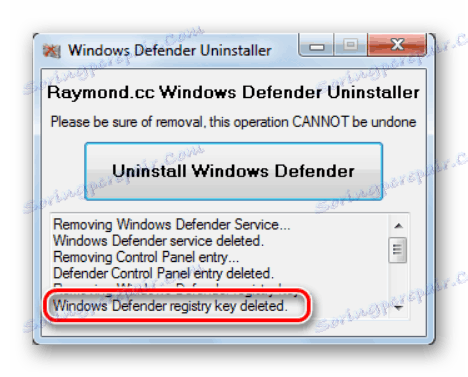
Повече подробности: Как да активирате или деактивирате Windows 7 Defender
заключение
В тази статия разгледахме метода за премахване на Defender в Windows 10 и предоставихме кратък преглед на деинсталирането на този компонент на системата в предишната версия на операционната система по отношение на подробния материал. Ако няма спешна необходимост от премахване и Защитникът все още трябва да бъде изключен, прочетете статиите по-долу.
Вижте също:
Деактивирайте защитника в Windows 10
Как да активирате или деактивирате Windows 7 Defender